1、环境搭建(python3+selenium+Chrome浏览器)
第一步:下载安装python
- 下载地址:https://www.python.org/downloads/,注意下载适合自己电脑系统的版本,这里我们选择python3.x版本
- 安装时注意
- 不要选择默认安装,勾选Add Python 3.x to PATH
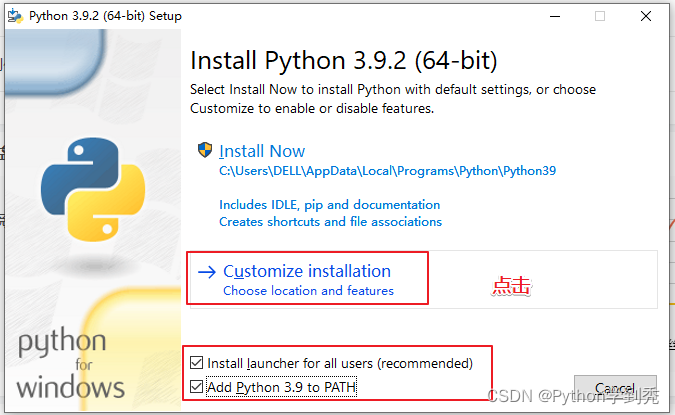
-
选择安装路径,不要安装在C盘
-
安装完成检查python环境
-
win键+R,输入cmd打开命令行,输入 python -V查看python版本
-
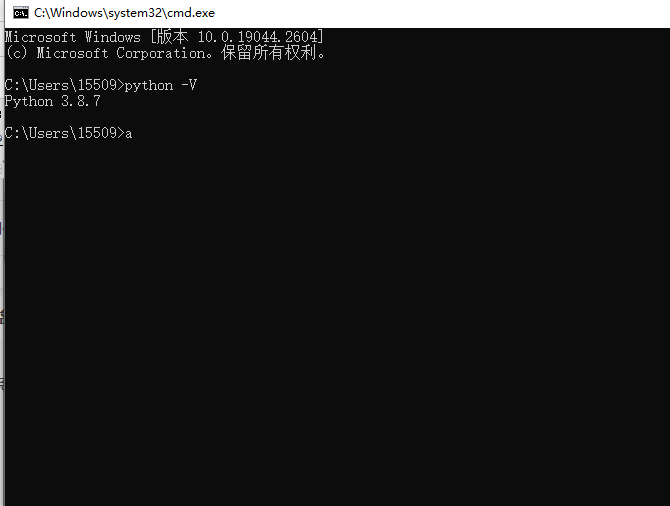
-
第二步:下载安装pycharm工具
- 安装pycharm,按照网上教程安装即可,本章不做赘述
- 教程链接:https://blog.csdn.net/m0_75067840/article/details/127898332
第三步:selenium下载
- 方式一:pycharm工具下载
- settings中的project中下载selenium模块
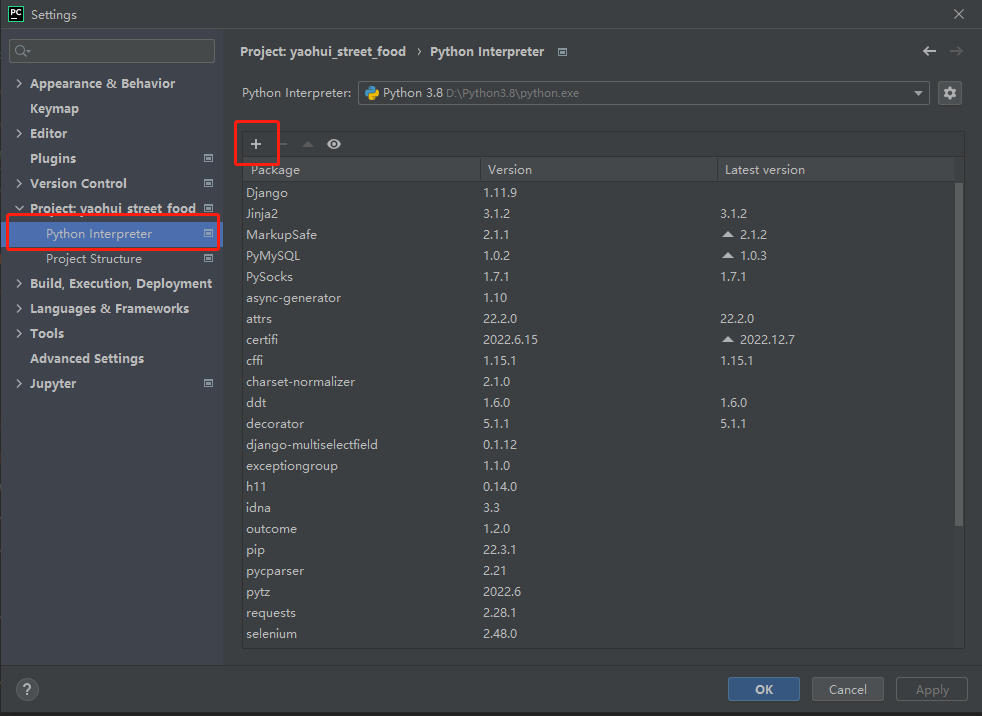
-
搜素selenium,点击选择需要的版本(我使用的是2.48.0版本),进行下载 (可能受网络影响无法成功下载,推荐使用方式二)
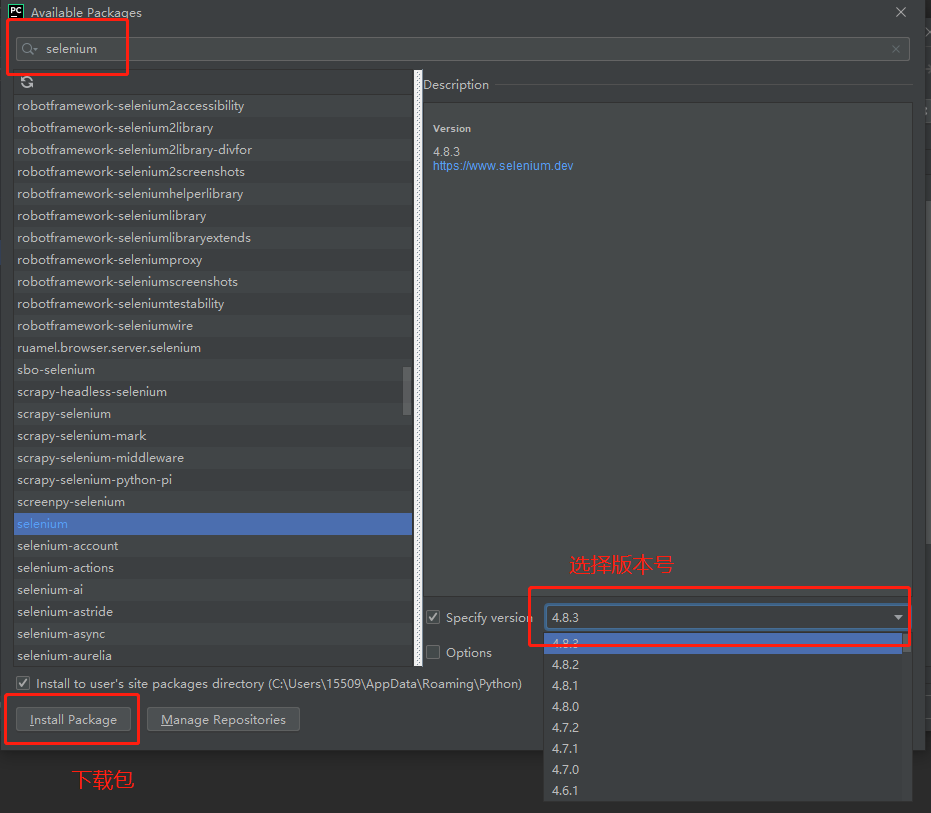
- 方式二:下载selenium压缩包,将解压后的内容放在python目录下(我的机器):D:\Python3.8\Lib\site-packages

第四步:Chrome浏览器环境准备
- 下载谷歌浏览器
- 浏览器安装不做赘述,唯一需要注意的是浏览器版本和驱动版本的对应关系
- 版本号相近的驱动也能正常启动浏览器
- 下载对应版本的浏览器驱动
- 下载地址:https://chromedriver.storage.googleapis.com/index.html
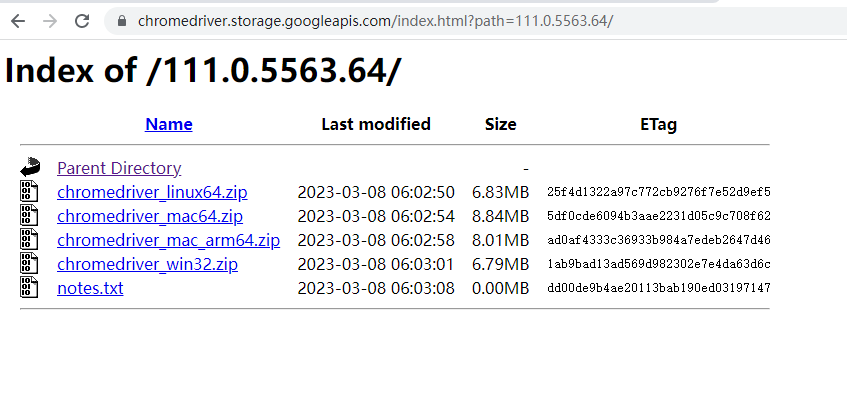
-
选择对应的版本号后,需要注意选择正确的操作系统 ,下载号后解压得到chromedriver.exe文件
- 将下载的浏览器驱动chromedriver.exe放在python的安装目录下,与python.exe文件同级目录即可。
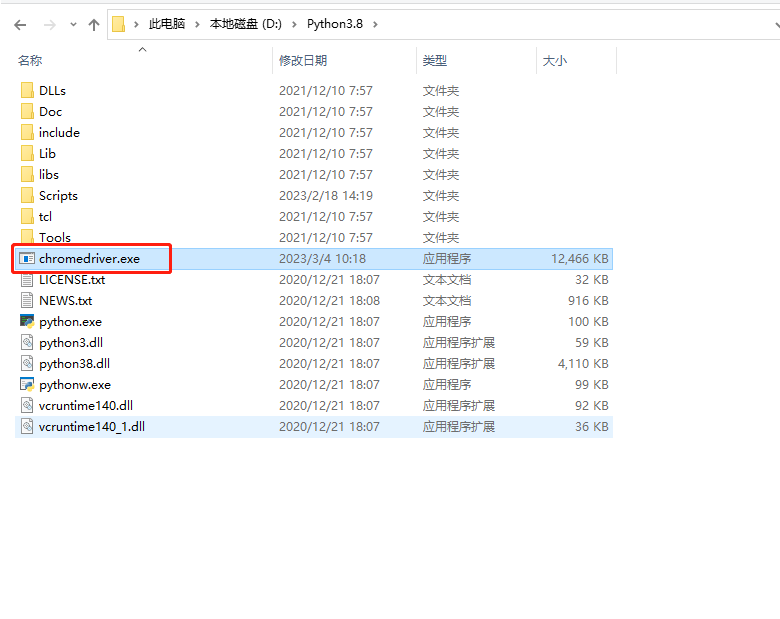
第五步:环境检验
from selenium import webdriver from time import sleep # 获取浏览器驱动 driver = webdriver.Chrome() # 访问百度首页 driver.get('https://www.baidu.com') # 浏览器窗口最大化 driver.maximize_window() # 等待5s sleep(5) # 退出浏览器 driver.quit()
- 运行以上代码,浏览器能正常启动,且按照代码执行就表示环境搭建完成


 浙公网安备 33010602011771号
浙公网安备 33010602011771号